vi命令是UNIX操作系统和类UNIX操作系统中最通用的全屏幕纯文本编辑器。Linux中的vi编辑器叫vim,它是vi的增强版(vi Improved),与vi编辑器完全兼容,而且实现了很多增强功能。
vi编辑器支持编辑模式和命令模式,编辑模式下可以完成文本的编辑功能,命令模式下可以完成对文件的操作命令,要正确使用vi编辑器就必须熟练掌握着两种模式的切换。默认情况下,打开vi编辑器后自动进入命令模式。从编辑模式切换到命令模式使用“esc”键,从命令模式切换到编辑模式使用“A”、“a”、“O”、“o”、“I”、“i”键。
gedit
一个简单的图形编辑器
gvim
一个 Vim 编辑器的图形版本
vim [OPTION]... FILE...
+#: 打开文件后,直接让光标处于第# 行的行首 +/ PATTERN :打开文件后,直接让光标处于第一个被
PATTERN 匹配到的行的行首 vim + file 直接打开file, 光标在 最后一行 vim –b file 二进制方式打开文件 vim –d file1 file2… 比较多个文件 vim -m file 只读打开文件 ex file 或 或 vim –e 直接进入ex 模式
如果该文件存在,文件被打开并显示内容
如果该文件不存在,当编辑后第一次存盘时创建它
vim 编辑器模式切换:
三种主要模式:命令模式、插入(编辑)模式、编辑模式
命令模式(默认):移动光标,剪切/ 粘贴文本
插入(编辑)模式:修改文本
编辑模式 :保存,退出等
模式转换
命令模式 –> 插入模式 i: insert, 在光标所在处输入 I :在当前光标所在行的行首 输入 a: append, 在光标所在处后面输入 A :在当前光标所在行的行尾 输入 o: 在当前光标所在行的下方打开一个新行 O : 当前光标所在行的上方打开一个新行 x :向后删除一个字符 X :向前删除一个字符 del u :撤销一步 esc: 退出当前模式
插入模式 ----> 命令模式
ESC
式 命令模式 ----> 扩展 模式
:
扩展式 模式 ----> 命令模式
ESC
锁定和解锁:CTRL+s,Ctrl+q
gg 定位到行首 G 定位到最后一行,行首 #G 定位到某一行 :# 定位到某一行 #gg 定位到某一行 #代表行号
home键或^行首 $行尾 end键 dd 删除一行Ndd yy 复制一行 Nyy 复制N行 p 将复制行粘贴 P上粘
扩展:剪切 先删除,再粘贴
删除到行首 d + HOME 或^
删除到行尾 d + END 或$
dw 删除一个词,删除时要将光标移动到这个词的行首。 另外,如果光标不在行首,则删除光标之后的字母。 yw 复制一个词 w 切换单词
大D 或d+$删至行尾 d+^ 删至行首 y+$ 复制至尾 y+^ 复制至首
字符间跳转: h: 左 左 l: 右 右 j: 下 下 k: 上 上 #COMMAND :跳转由# 指定的个数的字符;
单词间跳转: w :下一个单词的词首 e :当前或下一单词的词尾 b :当前或前一个单词的词首 #COMMAND :由# 指定一次跳转的单词数
当前页跳转: H:页首 M :页中间行 L: 页底
进入v模式 移动光标选择区域、
编程的时候需要进行多行注释:
1、注释:
ctrl+v进入列编辑模式
2、向下或向上移动光标
3、把需要注释的行的开头标记起来
4、然后按大写的I
5、再插入注释符,比如"#"。
6、再按Esc,就会全部注释了。
删除:再按ctrl+v 进入列编辑模式;向下或向上移动光标 ;选中注释部分,然后按d, 就会删除注释符号。
:%s/this/that 每一行的第一个this被替换成that :%s/this/that/g 将文本中所有的this替换成that :2,5 s/sbin/666/g #替换第二行到第五行中sbin :set nu/nonu #显示行号
/ 正向查找 :/target n 往下查找,N 往上查找
去消高亮显示: noh 或 随便查找一组没有的字符 :!ifconfig 调用系统命令
扩展模式
按“: ”进入Ex 模式
创建一个命令提示符:, 处于底部的屏幕左侧
命令: w 写(存)磁盘文件 wq 写入并退出 x 写入并退出 q 退出 q! 不存盘退出,即使更改都将丢失 r filename 读文件内容到当前文件中 w filename 将当前文件内容写入另一个文件 !command r!command
:r ./sshd_config.bak

扩展模式: :q 退出 :q! 强制退出,丢弃做出的修改 :wq 保存退出 :x 保存退出
命令模式 ZZ: 保存退出 ZQ:不保存退出
[root@localhost ~]# vim ~/.vimrc
输入:set nuset history=10
全局:/etc/vimrc
个人:~/.vimrc 扩展模式:当前vim 进程有效
| 作用 | 启动 | 禁用 |
| 行号 | 显示:set number, 简写为set nu | 取消:set nonumber简写为set nonu |
| 括号成对匹配 | 匹配:set showmatch, 简写为set sm | 取消:set nosm |
| 自动缩进 | 启用:set ai | 禁用:set noai |
| 高亮搜索 | 启用:set hlsearch | 禁用:set nohlsearch |
| 语法高亮 | 启用:syntax on | 禁用:syntax off |
| 忽略字符的大小写 | 启用:set ic | 不忽略:set noic |
| 文件格式 | 启用: :fileformat=unix | 不忽略: : fileformat=dos |
| 设置文本宽度 | :set textwidth=65 (vim only) | :set wrapmargin=15 |
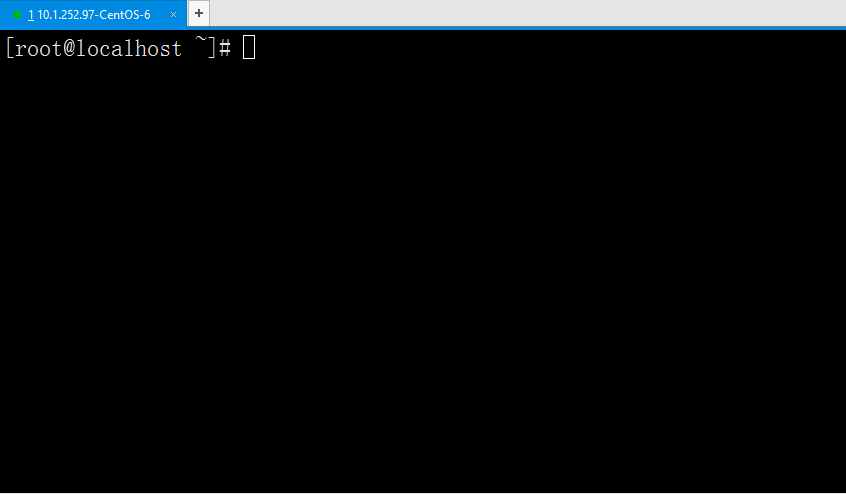
以二进制方式打开文件
vim –b binaryfile
扩展命令模式下,利用xxd 命令转换为可读的十六进制 :%!xxd
编辑二进制文件
扩展命令模式下,利用xxd 命令转换回二进制 :%!xxd –r
保存退出
[root@localhost ~]# vim -O /etc/passwd /etc/hosts
ctrl+WW在文件之间进行切换多文件分割
vim -o|-O FILE1 FILE2 ...
-o: 水平分割 -O: 垂直分割
在窗口间切换:Ctrl+w, Arrow
单文件窗口分割: Ctrl+w,s: split, 水平分割 Ctrl+w,v: vertical, 垂直分割 ctrl+w,q :取消相邻窗口 ctrl+w,o: 取消全部窗口 : wqall 退出
Linux 菜鸟总结(请多指教)
Linux运维交流QQ群:476794643(欢迎新入门小牛和纵横运维沙场大牛们加入)
本文出自 “家住海边喜欢浪” 博客,请务必保留此出处http://zhang789.blog.51cto.com/11045979/1839176
原文地址:http://zhang789.blog.51cto.com/11045979/1839176